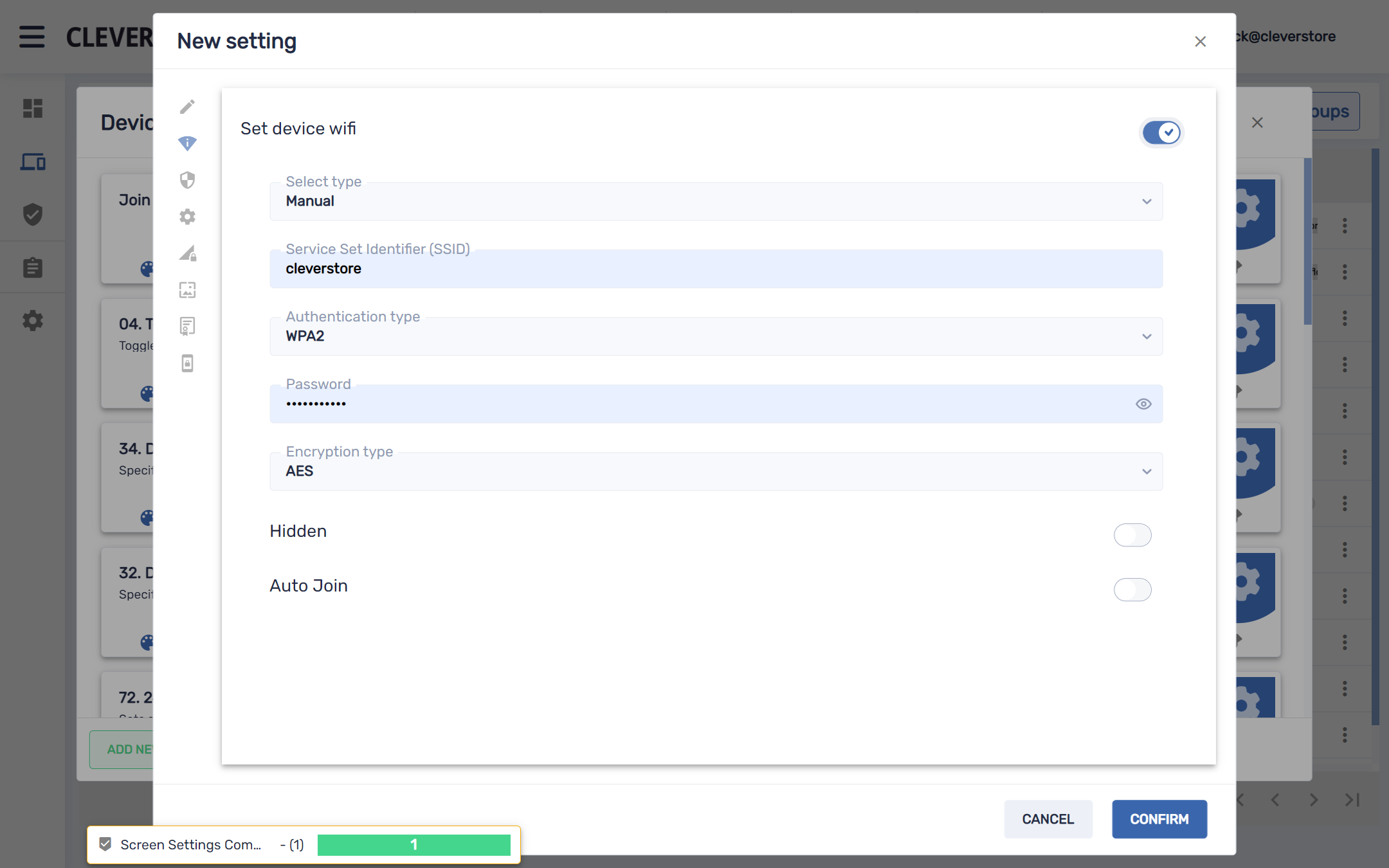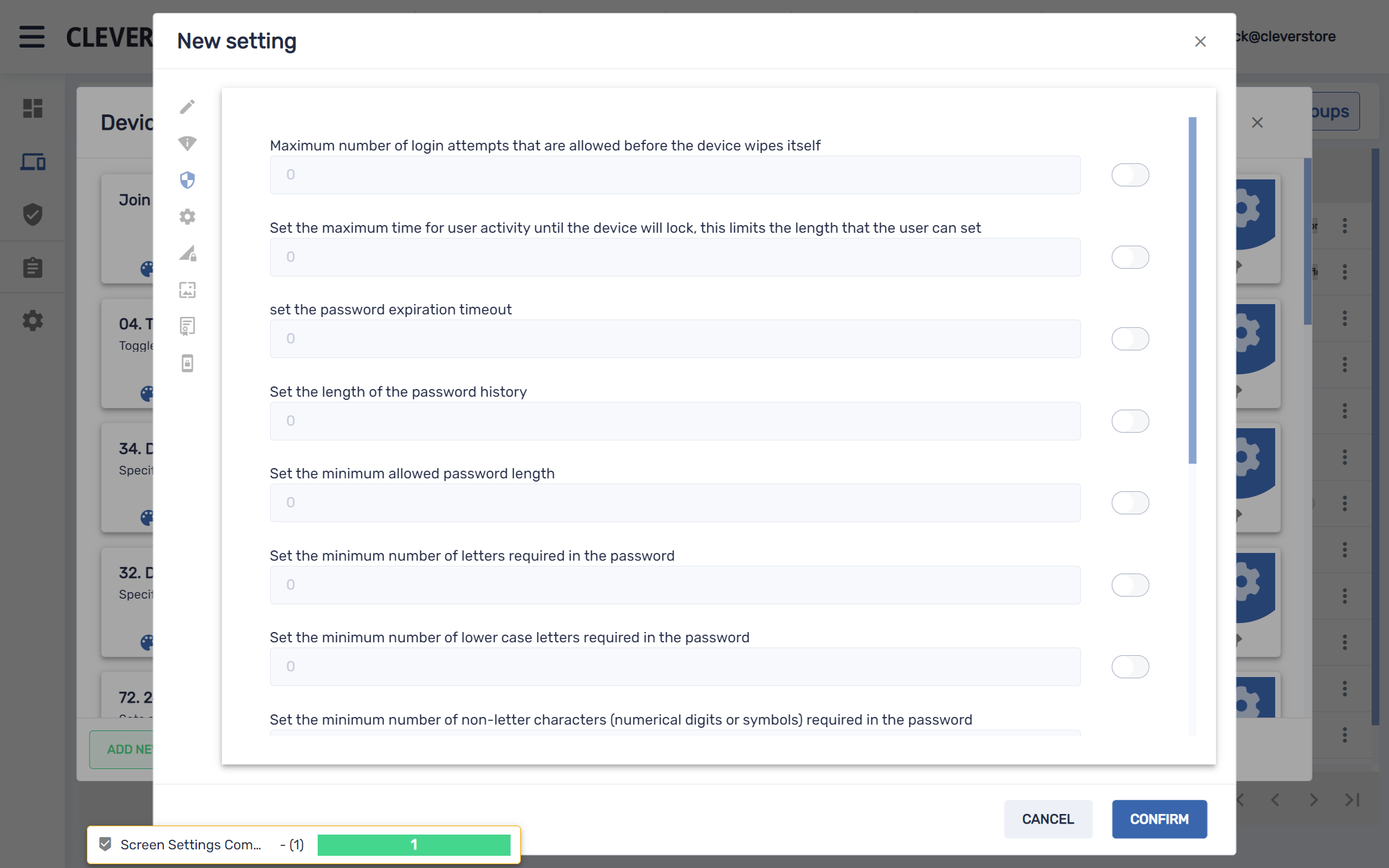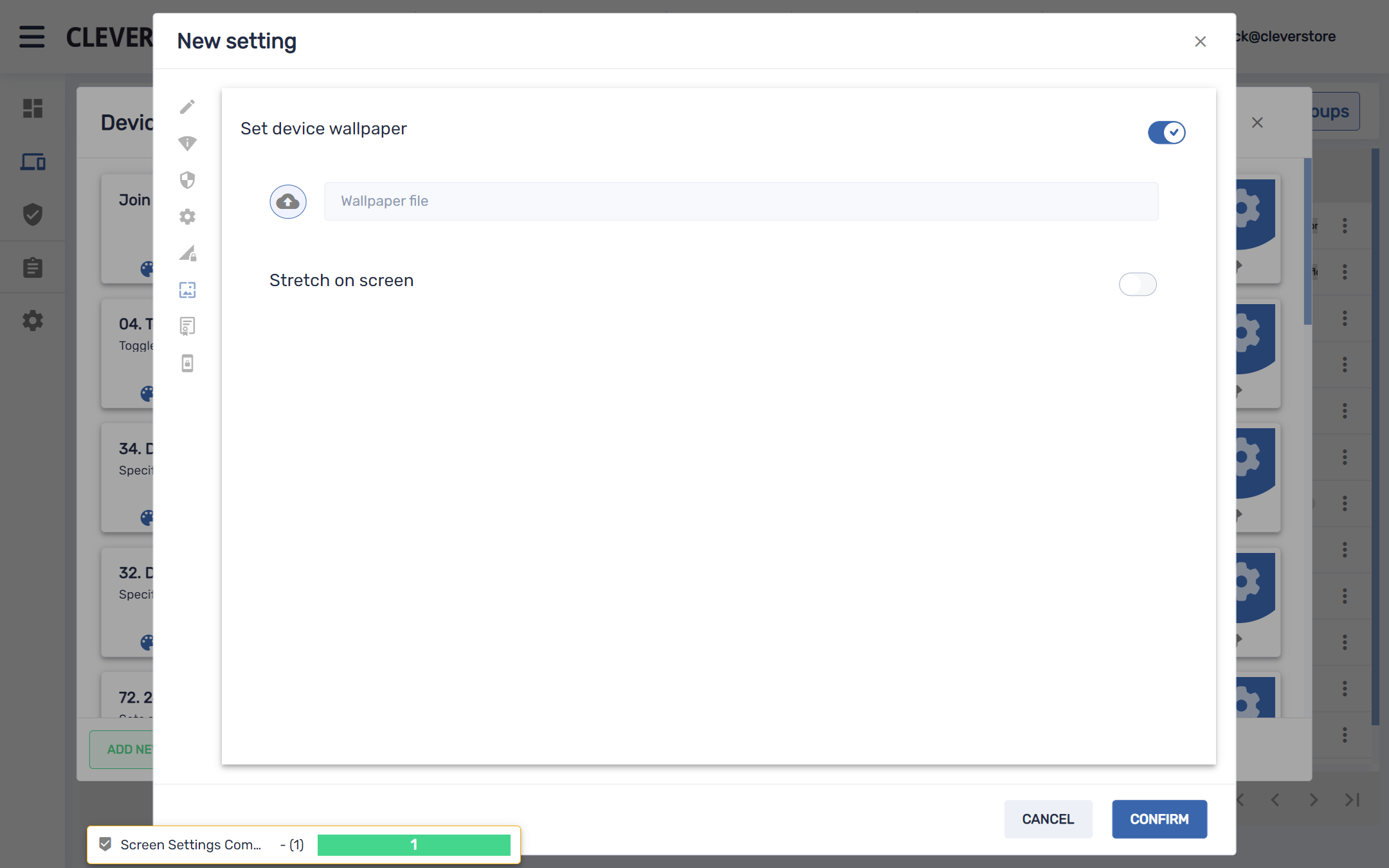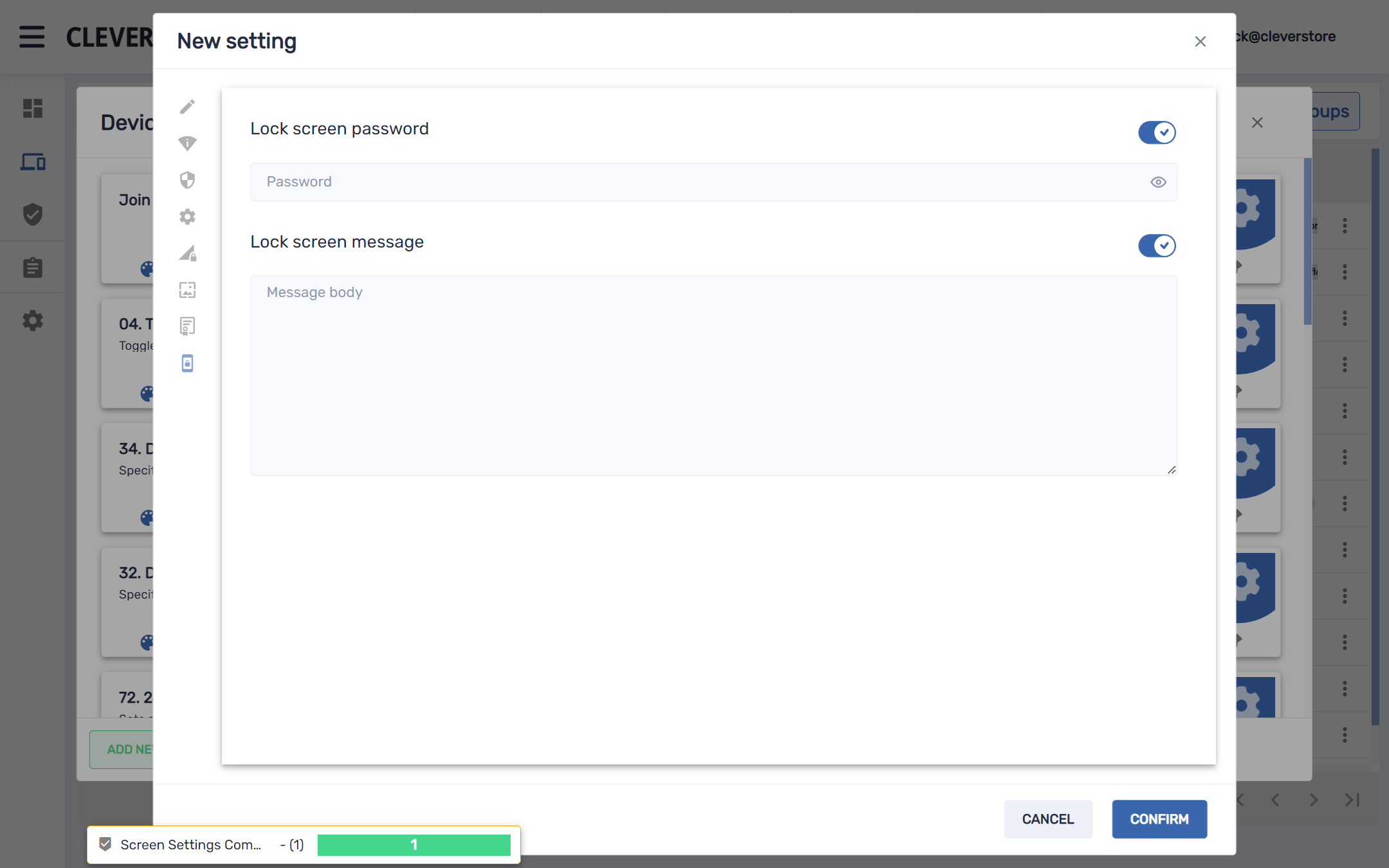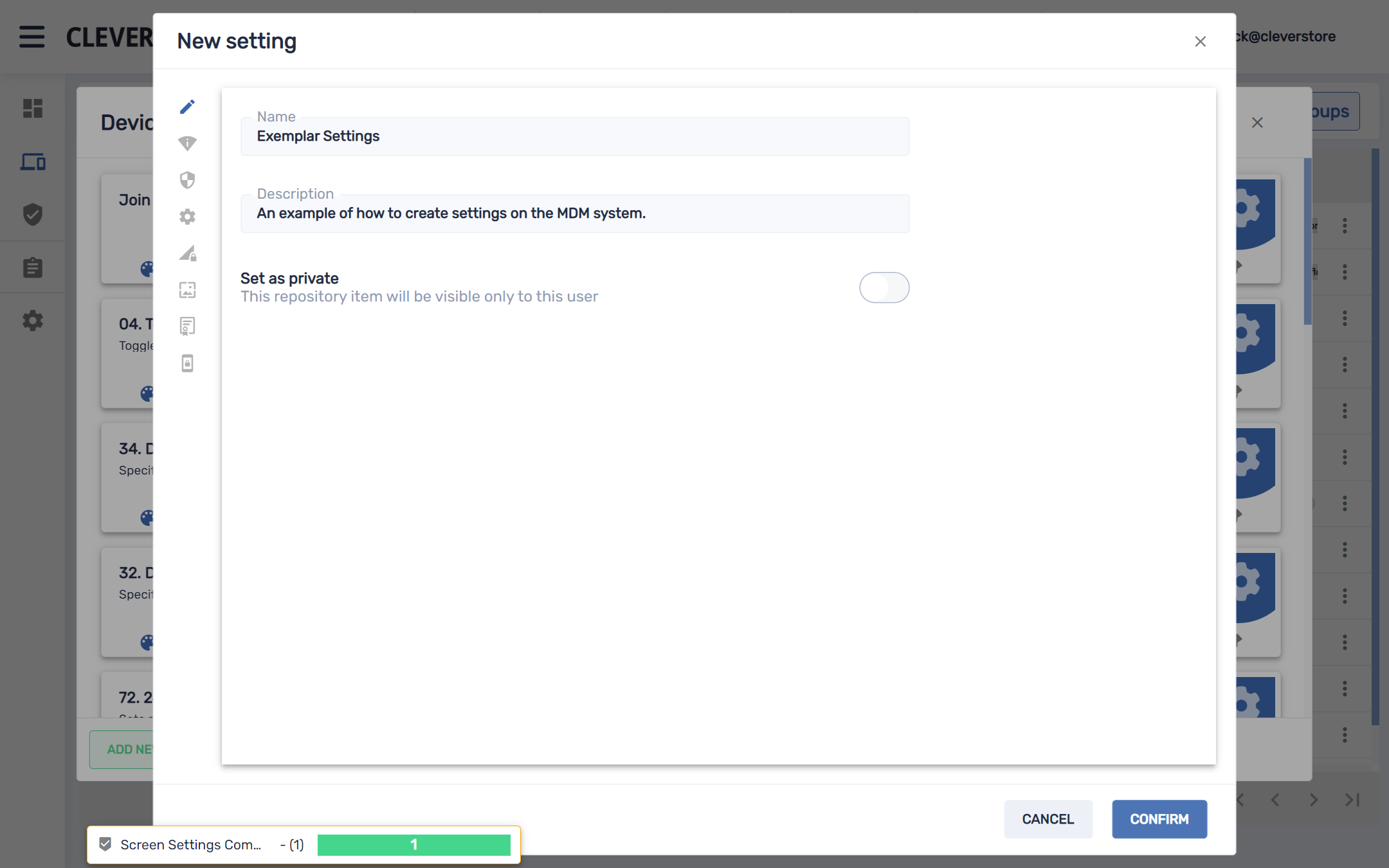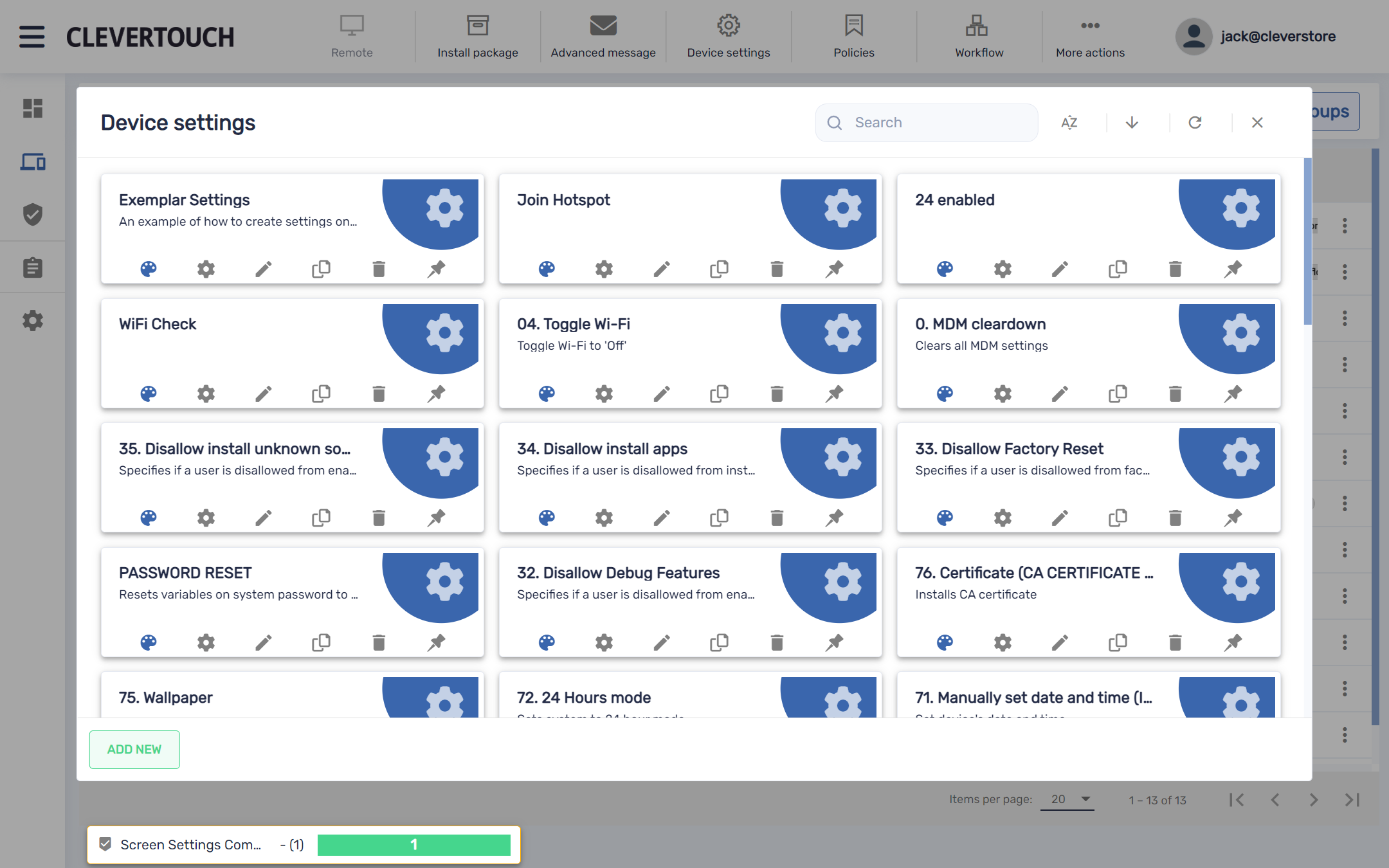FAQ 20:
Kā pielāgot ierīces iestatījumus
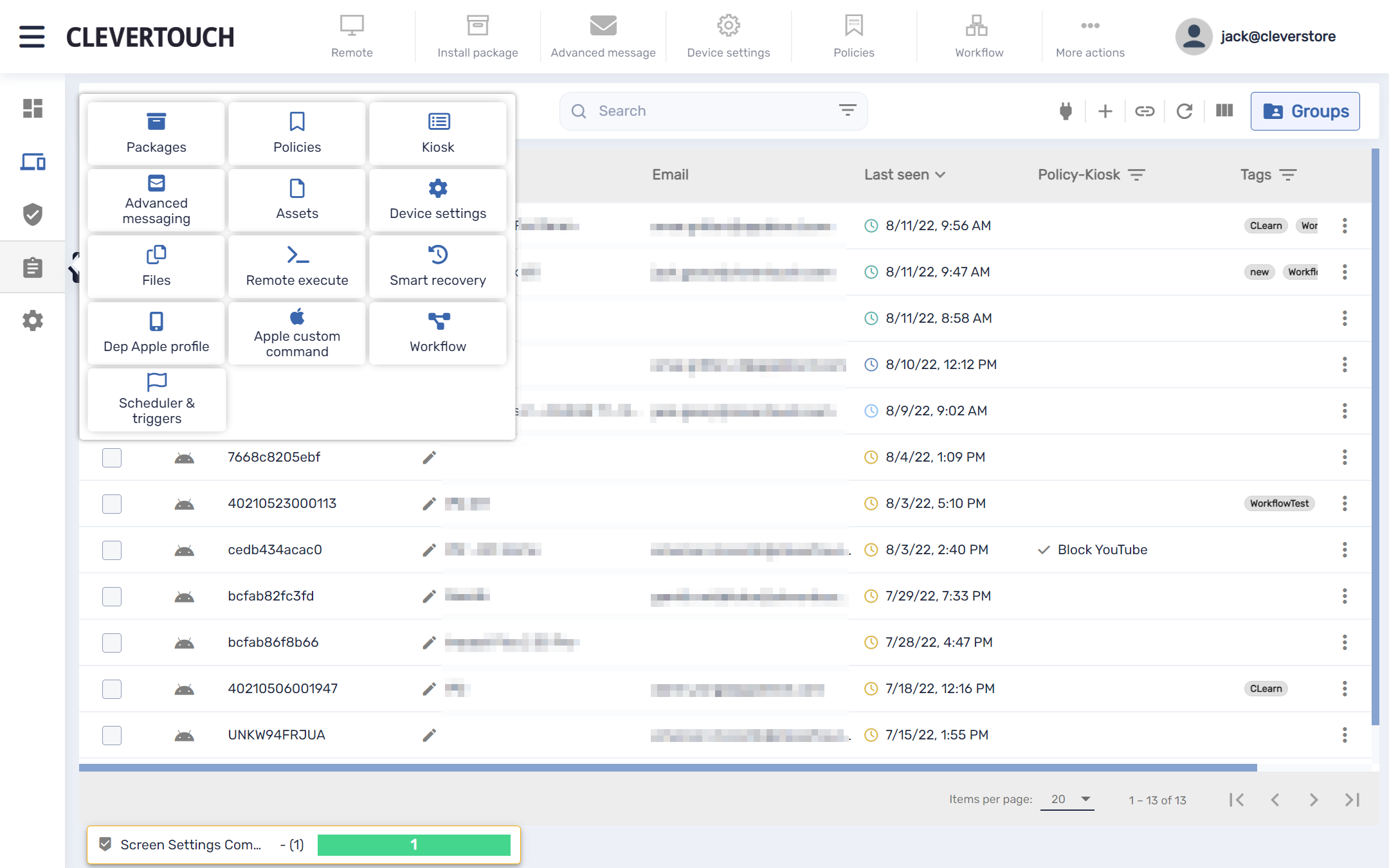
Sistēmas informācijas panelī atlasiet ikonu “Repozitoriji”, pēc tam atlasiet izvēlnes opciju “Ierīces iestatījumi”.
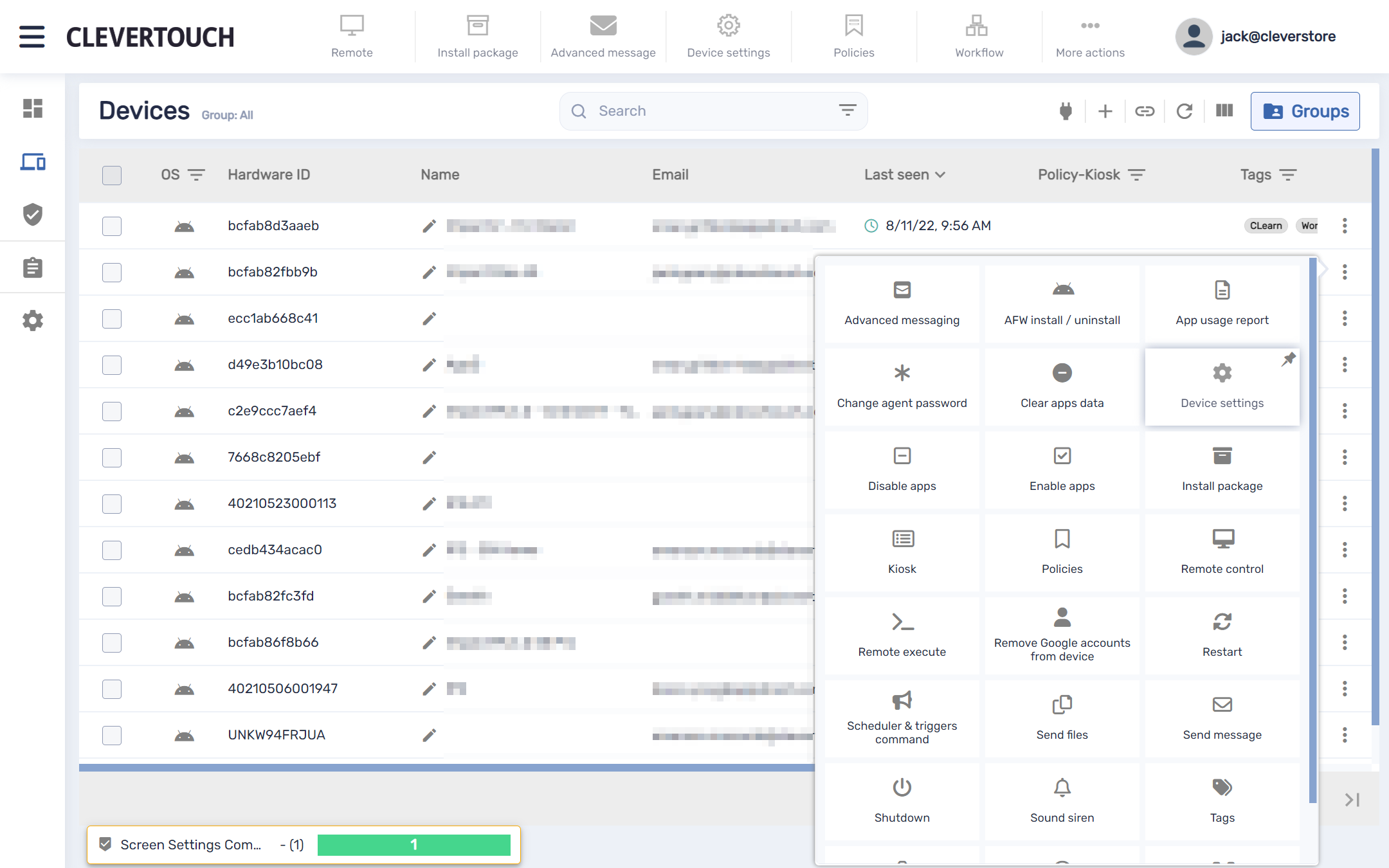
Vai arī atlasiet punktus blakus ekrānam, ko vēlaties pielāgot, un no pieejamās izvēlnes atlasiet opciju Ierīces iestatījumi.
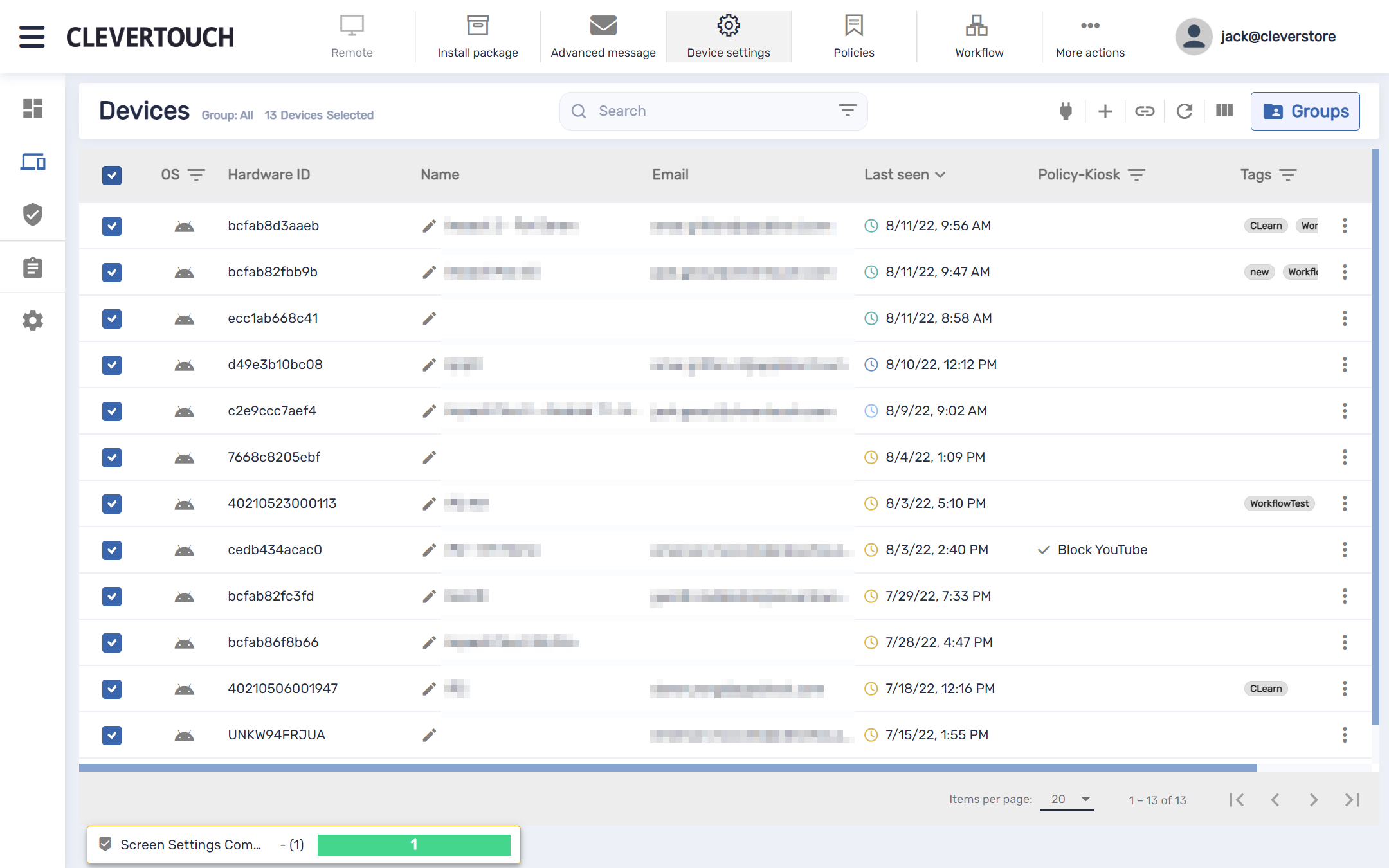
Ja nepieciešams mijiedarboties ar vairākiem displejiem, atzīmējiet atbilstošās izvēles rūtiņas ekrāna kreisajā pusē. Kad tas ir apstiprināts, ekrāna augšdaļā atlasiet izvēlnes opciju Ierīces iestatījumi.
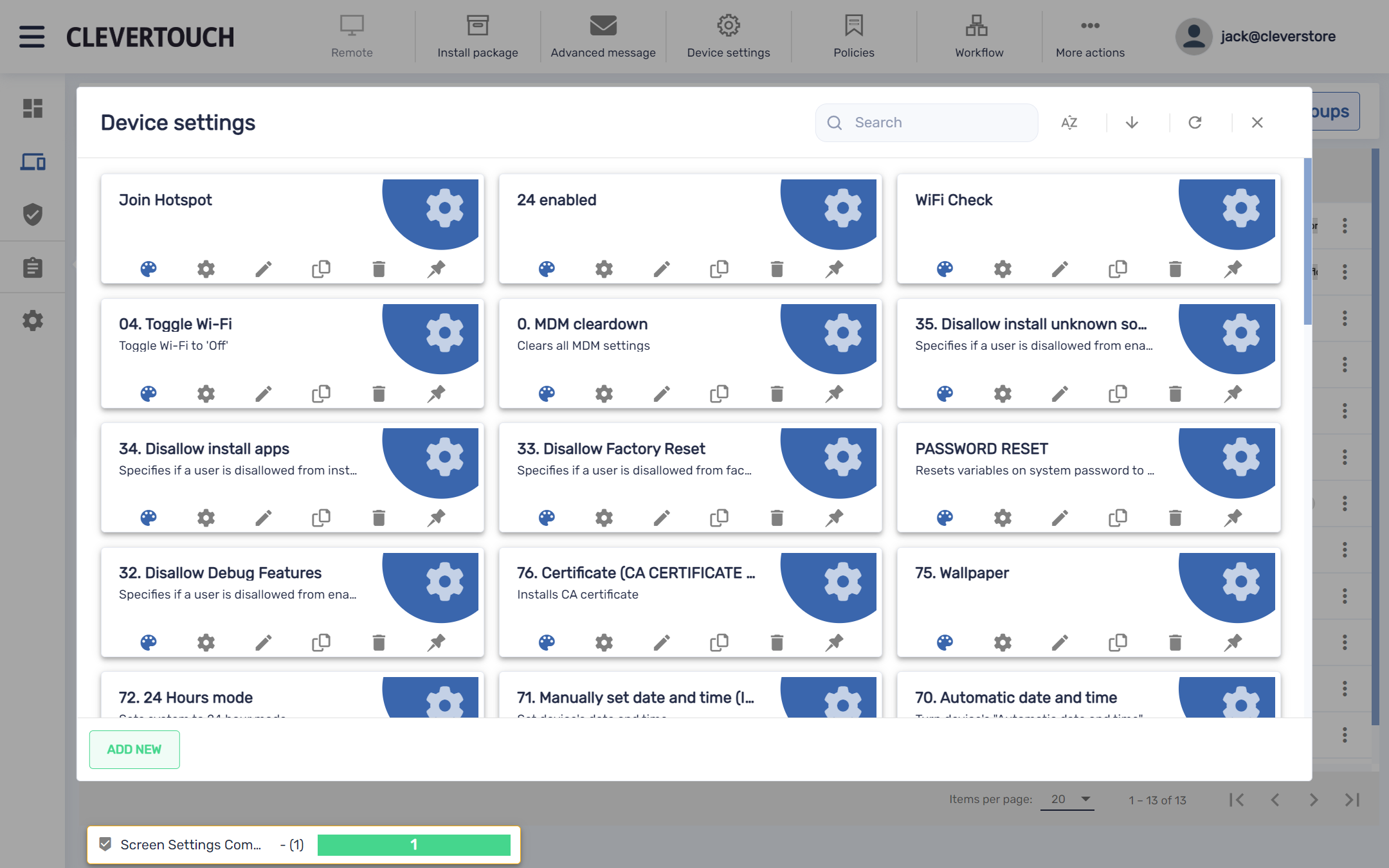
Tas parāda visus jau izveidotos ierīces iestatījumus. Tos var kopēt un rediģēt pēc vajadzības. Lai izveidotu jaunu ierīces iestatījumu, atlasiet pogu PIEVIENOT JAUNU, kas pieejama izvēlnes apakšā.
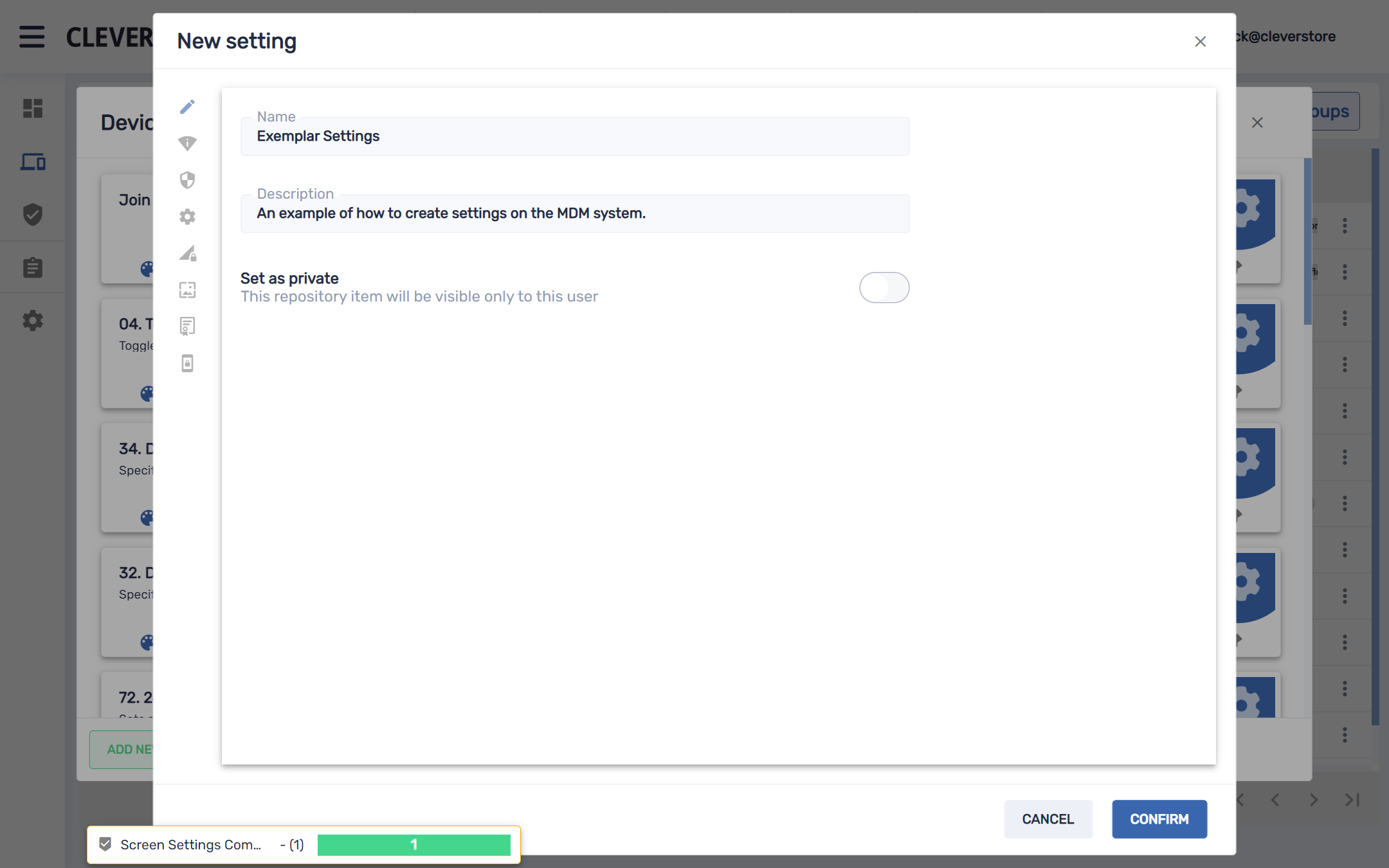
Tiek atvērta detalizētas informācijas lapa. Pievienojiet jaunajam iestatījumam nosaukumu un aprakstu.
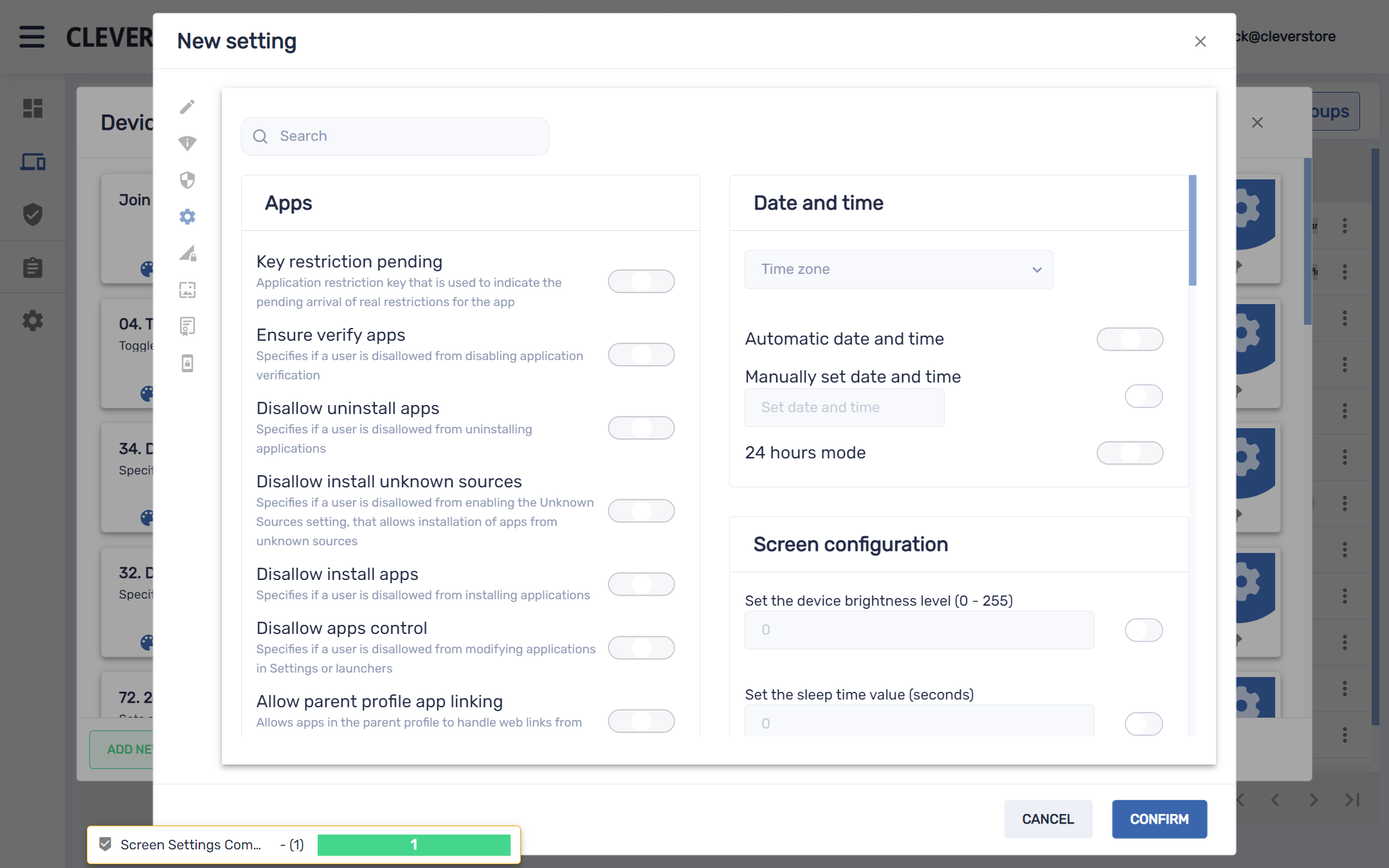
Atlasiet izvēlni "Vispārīgi", lai pārvaldītu displeja iestatījumus. Tas kontrolē jūsu vispārējo konfigurāciju, tostarp lietotnes, datuma un laika iestatījumus, kontus un lietotājus, audio iestatījumus, savienojumu, datus un atkļūdošanas opcijas.
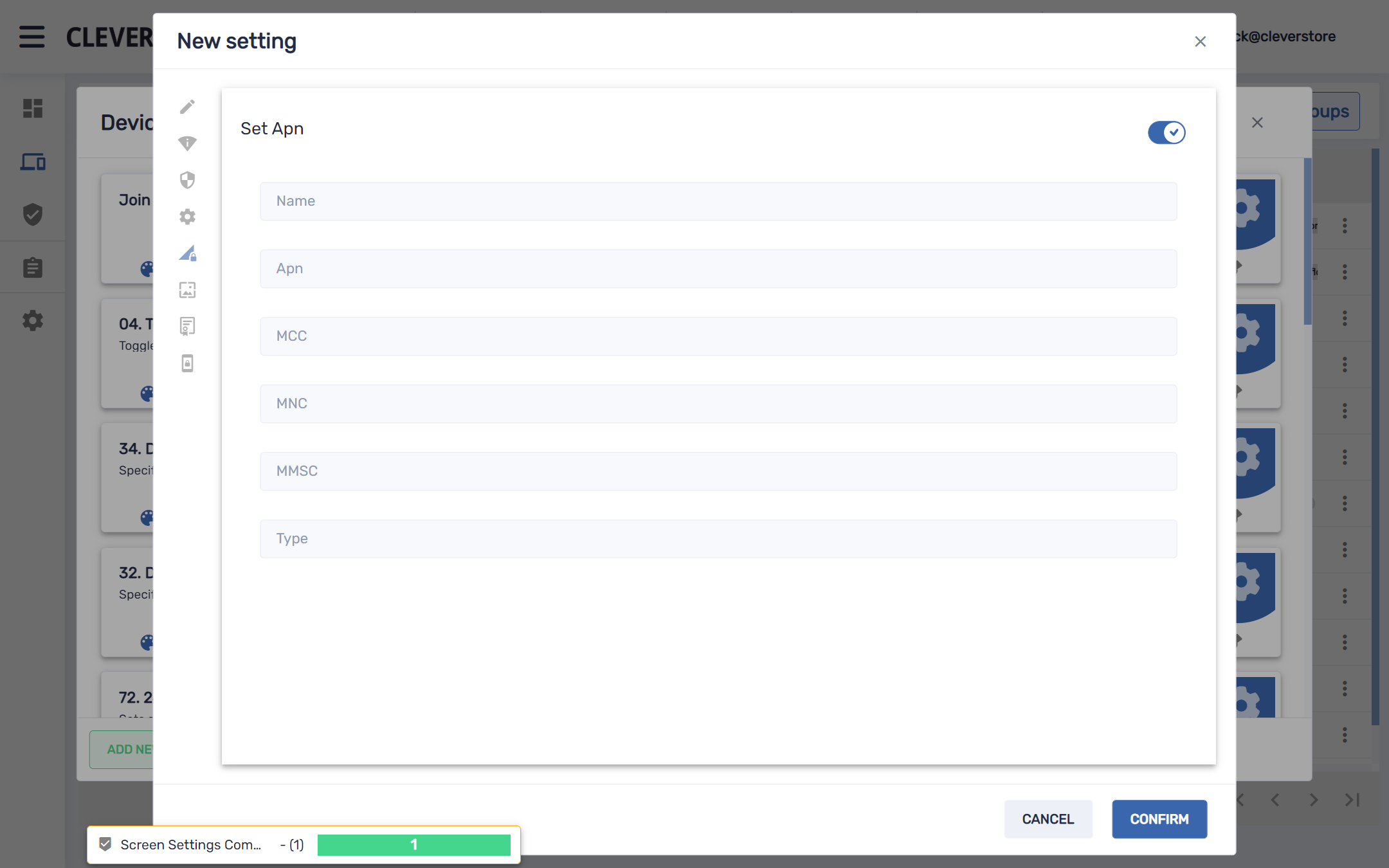
Atlasiet izvēlnes opciju “APN”, lai sistēmā konfigurētu piekļuves punkta nosaukumu (APN). Atlasiet slēdzi Iestatīt APN, lai sistēmā iestatītu informāciju par savu APN.
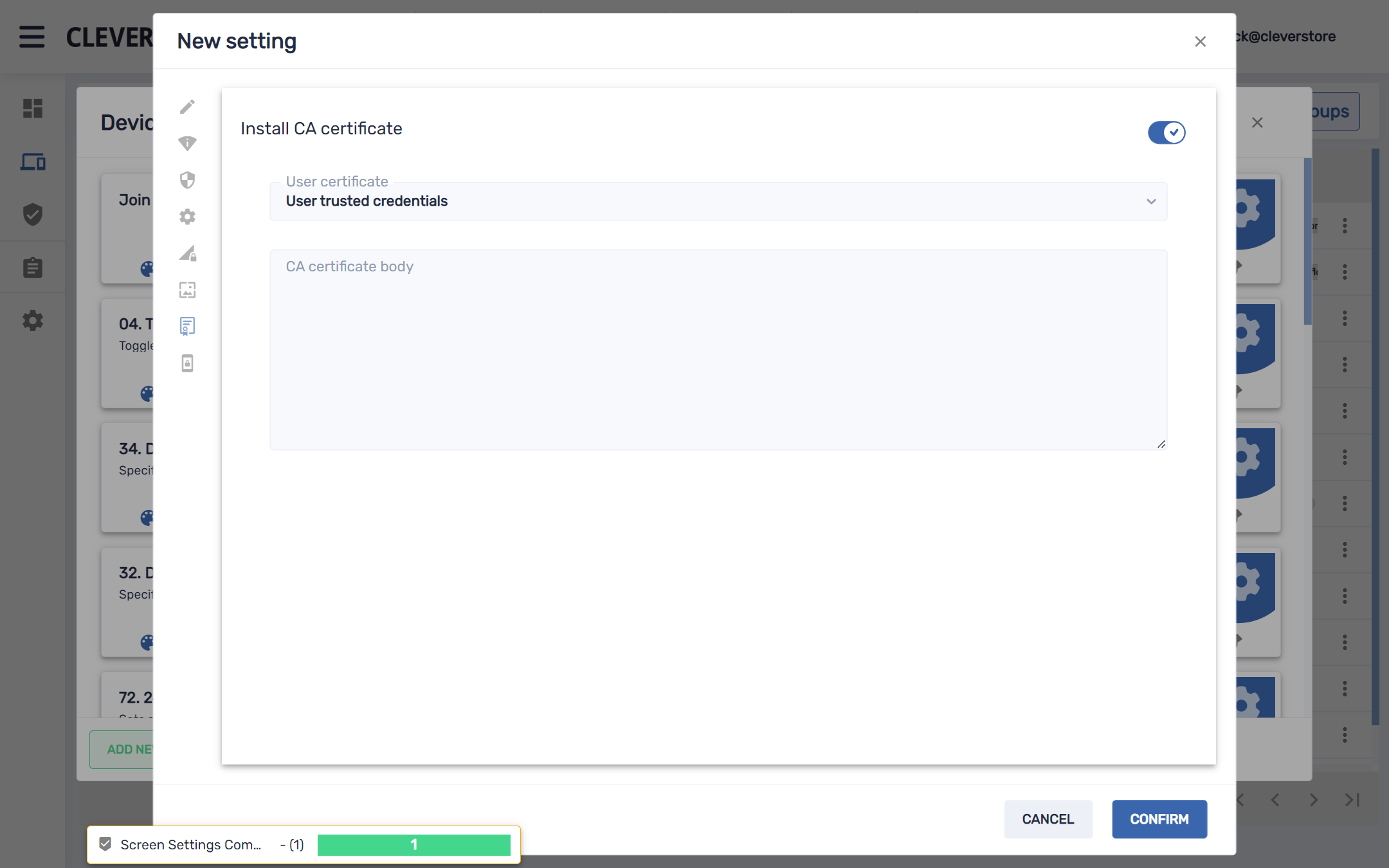
Atlasiet opciju “Sertifikāts”, lai instalētu lietotāja sertifikātus un ielīmētu CA sertifikāta pamatteksta saturu.